Create Content Organizer rules to route documents
Para determinar cómo redirigir un documento, el organizador de contenido usa las reglas que cree. Las reglas se basan en una combinación de tipos de contenido y metadatos.
En este artículo se describe cómo crear reglas para organizar y enrutar documentos o registros. Se puede habilitar cualquier sitio de SharePoint Enterprise para el enrutamiento de documentos.
Importante: Primero debe habilitar la característica del organizador de contenido y configurar el organizador para enrutar los registros. Para obtener más información sobre cómo configurar los organizadores de contenido, vea configurar el organizador de contenido para distribuir documentos.
En este artículo
Antes de crear reglas: primeros pasos
Antes de crear reglas para el enrutamiento de documentos, debe seguir varios pasos importantes.
-
Activar la característica del organizador de contenido.
-
Cree bibliotecas y carpetas a las que desee que se enruten los documentos. Es posible que desee crear carpetas para cada tipo de documento que vaya a enrutar. Por ejemplo, cree una biblioteca solo para los registros de correo electrónico o las hojas de cálculo de Excel. Para obtener más información sobre cómo crear bibliotecas, vea crear una biblioteca de documentos en SharePoint.
-
Los tipos de contenido se deben asociar a los documentos que se van a enrutar. En ellos, el tipo de contenido puede formar parte de los criterios que determinan la ubicación final en la que se almacena un documento.
Comprender cómo se enrutan los documentos
Puede redirigir documentos a una biblioteca o carpeta en un sitio del centro de registros o cualquier otro tipo de sitio de SharePoint. La biblioteca temporal, que se crea automáticamente al activar la característica del organizador de contenido, sirve de ubicación predeterminada. El proceso de distribución de documentos está formado por varios elementos:
-
Bibliotecas y carpetas de destino Los administradores de contenido o los administradores de registros crean manualmente bibliotecas y carpetas donde se deben enrutar los documentos y designar estas bibliotecas como bibliotecas de destino.
-
Tipos de contenido de sitio Todos los documentos deben tener un tipo de contenido y los usuarios pueden agregar manualmente los tipos de contenido de sitio apropiados a las bibliotecas de destino.
-
Biblioteca temporal Los documentos que no coincidan con una regla o que no tengan metadatos obligatorios se envían a la biblioteca temporal para que los usuarios puedan introducir los metadatos obligatorios. O bien, puede configurar el organizador de contenido para que todos los documentos cargados se enruten temporalmente a la biblioteca de la lista desplegable.
Nota: La biblioteca temporal se ha diseñado como "comodín" para los elementos que no cumplen ninguna regla. Está diseñado como una ubicación temporal y no como un sitio de colaboración permanente.
-
Lista de reglas de documento Esta es una colección de todas las reglas de enrutamiento. Los administradores de contenido o los administradores de registros visitan esta lista para crear, administrar y ver las reglas de enrutamiento.
En el siguiente diagrama se muestra cómo se enrutan los documentos y mensajes de correo electrónico en función de los criterios específicos de la reunión y cómo se devuelven a la biblioteca temporal los documentos en los que falta información.
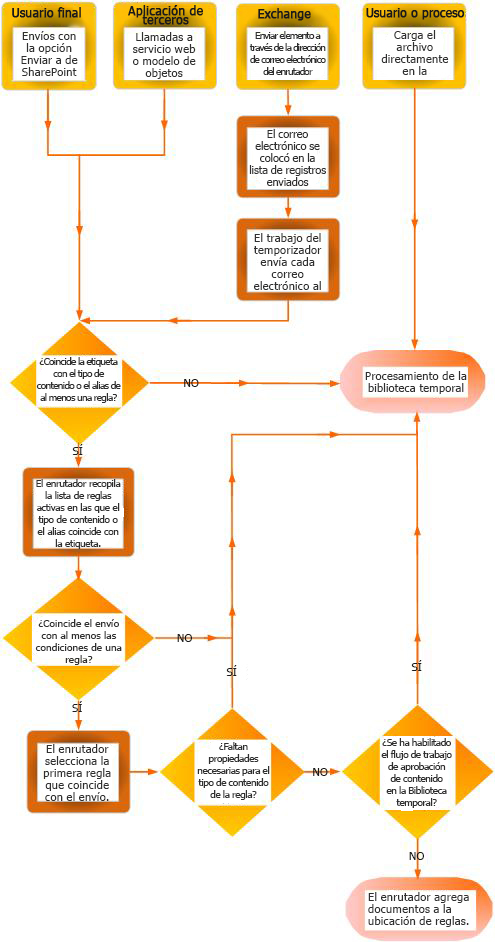
Crear reglas para distribuir documentos
Para cada tipo de registro que agregue a la lista de distribución de registros, especifique un título y una descripción para el registro. También puede especificar la ubicación en el sitio en el que se almacena el registro. Para asegurarse de que todos los registros relevantes se enruten a la ubicación adecuada, puede especificar nombres alternativos para el tipo de registro.
Nota: Debe tener al menos permisos de propietario del sitio para crear reglas para enrutar documentos.
-
Vaya al sitio para el que desea crear las reglas del organizador de contenido.
-
En el panel Inicio rápido, para ver las opciones de contenido del sitio , seleccione más.
-
En la línea del menú aplicaciones, seleccione configuración.
-
En la página configuración del sitio , en la sección Administración del sitio , seleccione reglas del organizador de contenido.
-
En la página reglas del organizador de contenido , en haga clic para agregar un nuevo elemento, seleccione Agregar.
-
En la sección nombre de la regla , escriba un nombre que describa las condiciones y las acciones de la regla.
-
En la sección Estado y prioridad de la regla, para aplicar la regla al contenido entrante, seleccione activo. A continuación, seleccione una prioridad para determinar cómo se enruta el contenido si coincide con más de una regla de organizador de contenido.
Si no desea que esta regla se aplique al contenido entrante, seleccione inactivo. -
En la sección tipo de contenido de la presentación , asocie la regla a un tipo de contenido. Al hacerlo, los enviados al organizador de contenido se etiquetan con el tipo de contenido seleccionado, y se identifican las propiedades que se usan en las condiciones de la regla.
-
Seleccione el grupo de contenido adecuado. El grupo que seleccione determinará los tipos de contenido que puede elegir en el siguiente paso.
-
Seleccione el tipo de contenido adecuado.
-
Si el tipo de contenido que seleccionó tiene un nombre diferente en otro sitio de SharePoint, en Nombres alternativos, seleccione la casilla. Después, en el campo proporcionado, escriba el nombre que se usa en el otro sitio y haga clic en Agregar. Los nombres de los tipos de contenido alternativos aparecen en la lista de abajo.
-
-
En la sección condiciones , seleccione las condiciones que las propiedades de una presentación deben cumplir para la regla. Por ejemplo, puede que desee que la regla se aplique a todos los documentos que contengan la palabra "presupuesto" en el título. Para agregar más condiciones, seleccione el vínculo agregar otra condición .
Nota: Las propiedades disponibles en la lista desplegable de propiedades varían según el tipo de contenido que seleccionó en el paso 6.
-
En la sección Ubicación de destino , escriba o busque una ubicación para colocar el contenido que coincida con la regla. Para agrupar documentos similares en carpetas, active la casilla crear automáticamente una carpeta . Por ejemplo, si tiene una propiedad que muestra todos los documentos de los proyectos de su organización, puede forzar al organizador de contenido a que cree una carpeta independiente para cada proyecto.
Nota: Las reglas del organizador de contenido están pensadas para enrutar documentos a ubicaciones diferentes. No se admite el uso de reglas para volver a publicar archivos en la misma ubicación durante la colaboración.







